Уклоните најчешће коришћене апликације из Старт менија у оперативном систему Виндовс 11/10
Windows 11/10 Start вам нуди неколико опција прилагођавања . Има функције за обогаћивање вашег Виндовс(Windows) искуства. Приказује живе плочице(Tiles) и још много тога! Чак приказује и листу ваших најчешће коришћених(Most used) датотека, фасцикли и апликација ради практичности, знајући да ћете можда желети да их користите изнова и изнова. Због приватности, неки од вас можда неће желети да прикажу ове ставке. Хајде да видимо како можете да уклоните најчешће(Most) коришћене апликације из Виндовс 10 (Windows 10) Старт менија -(Start Menu –) у потпуности или само да изаберете ставке. Такође ћемо видети како можете да додате своја омиљена места овде.
Прикажите или уклоните најчешће коришћене апликације из Виндовс 11 (Windows 11) Старт менија(Start Menu)
Press Win+I у комбинацији да бисте отворили Подешавања(Settings) . Алтернативно, можете да кликнете десним тастером миша на дугме Старт(Start) на траци задатака(Taskbar) и изаберете Подешавања са листе опција приказаних у њој.
На бочној табли са леве стране изаберите наслов Персонализација .(Personalization)
Пребаците се удесно да бисте лоцирали плочицу Старт . (Start)Када га пронађете, кликните да бисте проширили његов мени.

Испод листе доступних опција померите се надоле до наслова Прикажи најчешће коришћене апликације . (Show most used apps)Померите клизач поред њега у положај Искључено(Off) .
Додајте(Add) фасцикле и ставке у Виндовс 11 Старт(Start)
Ако желите, можете додати или уклонити неке од фолдера и места која често посећујете. Да бисте то урадили, једноставно изаберите плочицу Фолдерс у оквиру (Folders)Персонализација(Personalization) > Старт(Start) .

Почните(Start) да додајете важне ставке као што су подешавања(Settings) , документи(Documents) , фасцикла за преузимање(Download) итд. тако што ћете пребацити прекидач на положај Укључено.
Прикажите или уклоните најчешће коришћене апликације из Виндовс 10 (Windows 10) Старт менија(Start Menu)

- Отворите апликацију Подешавања
- Кликните на Персонализација
- Затим кликните на Старт
- У оквиру листе Прилагоди, видећете Прикажи најчешће коришћене апликације.(Show most used apps.)
- Пребаците прекидач у положај Офф(Off) .
Сада отворите Старт мени(Start Menu) и биће вам празан простор.
Прочитајте(Read) : Како да обришете недавне датотеке и фасцикле у Виндовс-у(clear Recent Files and Folders in Windows) .
Додајте(Add) фасцикле и ставке у Виндовс 10 Старт(Start)
Ако желите, можете додати или уклонити неке од фолдера и места која често посећујете овде, да попуните овај празан простор.
Да бисте то урадили, мораћете да кликнете на плаво Изаберите које фасцикле се појављују на(Choose which folders appear on Start) линку Старт као што је приказано изнад на слици.
Отвориће се следећи панел.
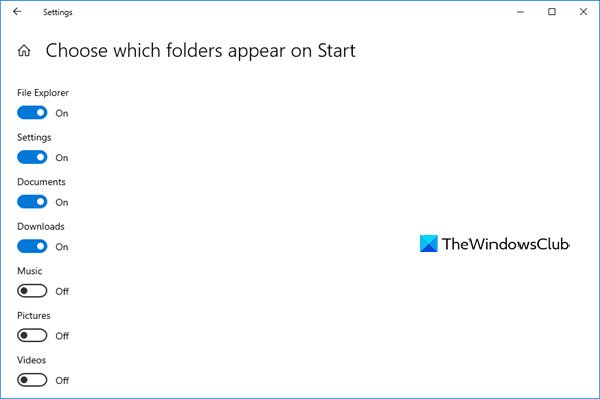
Ово вам омогућава да прилагодите која места за повезивање, у одељку брзих веза за Виндовс 10 Старт .(Start)
Овде можете додати важне ставке као што су подешавања(Settings) , документи(Documents) , фасцикла за преузимање(Download) , итд., да попуните створену празнину. Изаберите оне које желите пребацивањем прекидача и видећете да се појављују у вашем Старту(Start) .
Сакријте(Hide) одређени програм са листе најчешће коришћених у оперативном систему Виндовс 10(Windows 10)
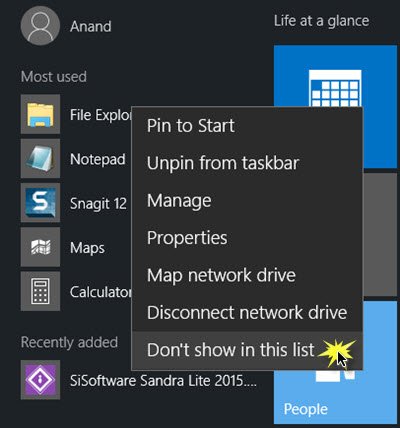
Ако желите да сакријете само одабране или одређене програме на листи најчешће(Most) коришћених, онда можете једноставно да отворите Старт мени(Start Menu) , а затим кликните десним тастером миша на ту ставку и кликните на Не приказуј на овој листи(Don’t show in this list) .
Надам се да ово помаже!
Да ли Виндовс 11 има Старт мени?
Можете пронаћи Старт(Start) мени у центру екрана преко траке задатака(Taskbar) . У ранијој итерацији, био је више лево од екрана преко траке задатака(Taskbar) . Да бисте поравнали траку задатака лево, идите на Settings > Personalization > Taskbar > Taskbar Понашање траке задатака. Испод њега користите одељак Поравнање задатака(Task) да бисте подесили позицију.
Шта су недавно коришћени програми?
Листа недавно коришћених програма у Виндовс(Windows) -у приказује апликације које сте недавно покренули. Не треба га мешати са програмима „закаченим“ за мени Старт(Start) , Виндовс(Windows) 11 подразумевано приказује 6 њих, али тај број можете лако повећати или смањити преко подешавања(Settings) .
Идите овде ако желите да сакријете групу недавно додатих апликација у Виндовс 10 Старт менију(hide Recently added apps group in Windows 10 Start Menu) .
Related posts
Старт мени се не отвара или дугме Старт не ради у оперативном систему Виндовс 11/10
Опције напајања недостају у Старт менију у оперативном систему Виндовс 11/10
Како закачити преносиве апликације на Старт мени у оперативном систему Виндовс 11/10
Како додати или уклонити ставке у свим апликацијама у Старт менију у оперативном систему Виндовс 11/10
Десни клик не ради на Старт менију или на траци задатака у оперативном систему Виндовс 11/10
Омогућите мени Старт преко целог екрана користећи смернице групе или Регистри у Виндовс-у
Како приказати или сакрити најчешће коришћене апликације у Старт менију у оперативном систему Виндовс 11
Прикажи, Сакриј групу недавно додатих апликација у Старт менију оперативног система Виндовс 11/10
Омогућите нови мени Старт у оперативном систему Виндовс 10 верзије 2004
Поправите Виндовс апликације засивљене у Старт менију у оперативном систему Виндовс 11/10
Како да преместите Виндовс 11 Старт мени на леву страну
Како додати или уклонити фасцикле Виндовс 10 Старт менија -
Притиском на тастер Есц отвара се мени Старт у оперативном систему Виндовс 11/10? Ево поправке!
Старт мени се стално појављује или се насумично отвара у оперативном систему Виндовс 11/10
Како додати сат у Старт мени помоћу апликације Алармс & Цлоцк у Виндовс-у
Уклоните тамне плочице менија Старт у вези са проблемом са оперативним системом Виндовс 10
Како закачити датотеку или фасциклу у мени Старт у оперативном систему Виндовс 11/10
Како додати прилагођену тему боја у Старт мени оперативног система Виндовс 11/10
Закачите или откачите иконе програма са траке задатака или Старт менија у оперативном систему Виндовс 11/10
Онемогућите контекстни мени десним кликом у Старт менију оперативног система Виндовс 11/10
